Cara Setting Domain Custom Ke Blogspot
Custom domain ke Blogspot biasanya dilakukan untuk mengganti link/url website semisal domainkukeren.blogspot.co.id menjadi domainkukeren.com dan sebagainya. Custom domain ke blogspot hanya perlu order domain saja tanpa perlu order hosting, karena blogger sudah menyediakan server sendiri.
Cara Mudah Setting Domain Custom Ke Blogspot Melalui Member IDwebhost
1. Login ke dashboard Blogspot dan pilih menu setelan.
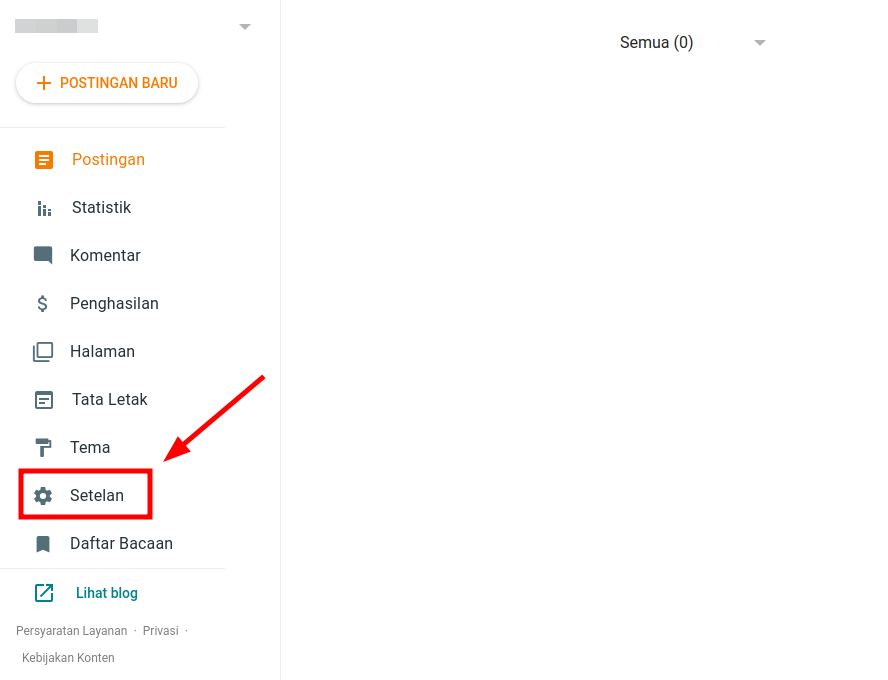
2. Pada menu Mempublikasikan, klik Domain kustom. Nantinya akan muncul pop-up yang memintamu memasukan nama domain yang kamu miliki dan pastikan penulisan dilengkapi dengan “WWW”. Misal www.domainsaya.com, lalu klik Simpan.
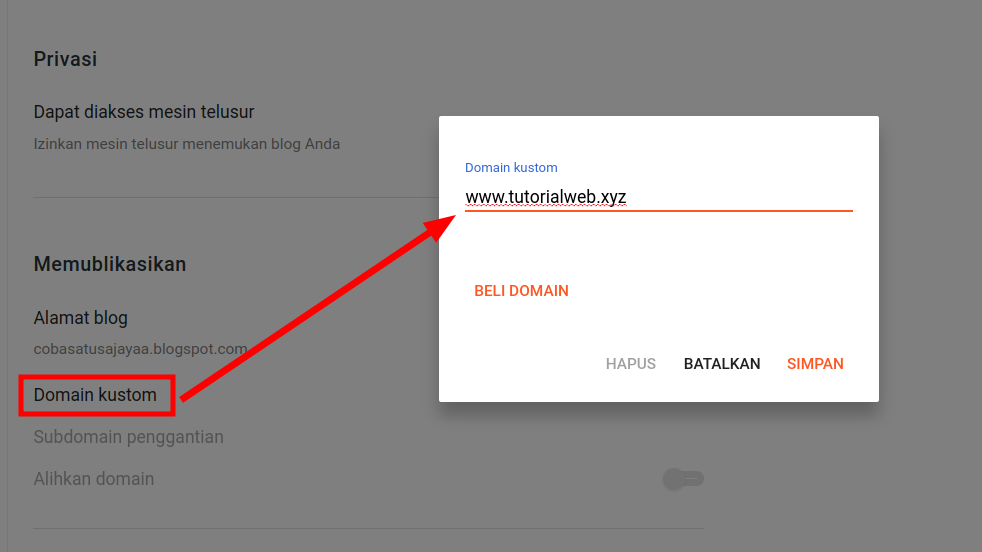
3. Selanjutnya akan muncul error dan kode cname seperti berikut:
(Nama: www, Tujuan: ghs.google.com) dan (Nama: o7c7vffegnuc, Tujuan: gv-lln4plqoqjipvt.dv.googlehosted.com)
Kedua cname tersebut yang akan digunakan setting di member area.
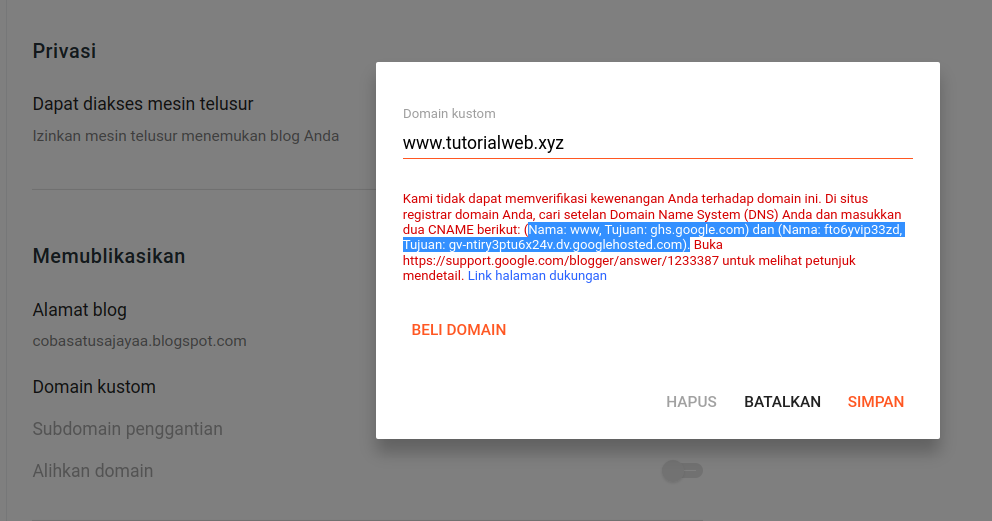
Pengaturan di akun member IDwebhost
1. Login ke halaman member area IDwebhost di https://member.idwebhost.com, selanjutnya klik menu Domain.
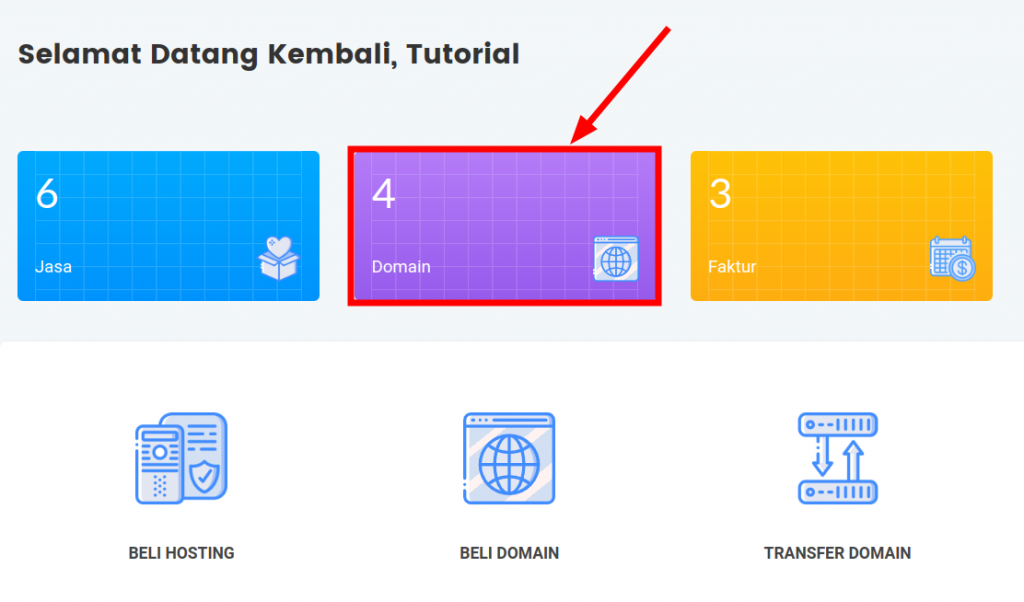
2. List domain akan tampil, pilih domain yang akan di custom lalu klik untuk masuk ke panel pengelolaan domain.
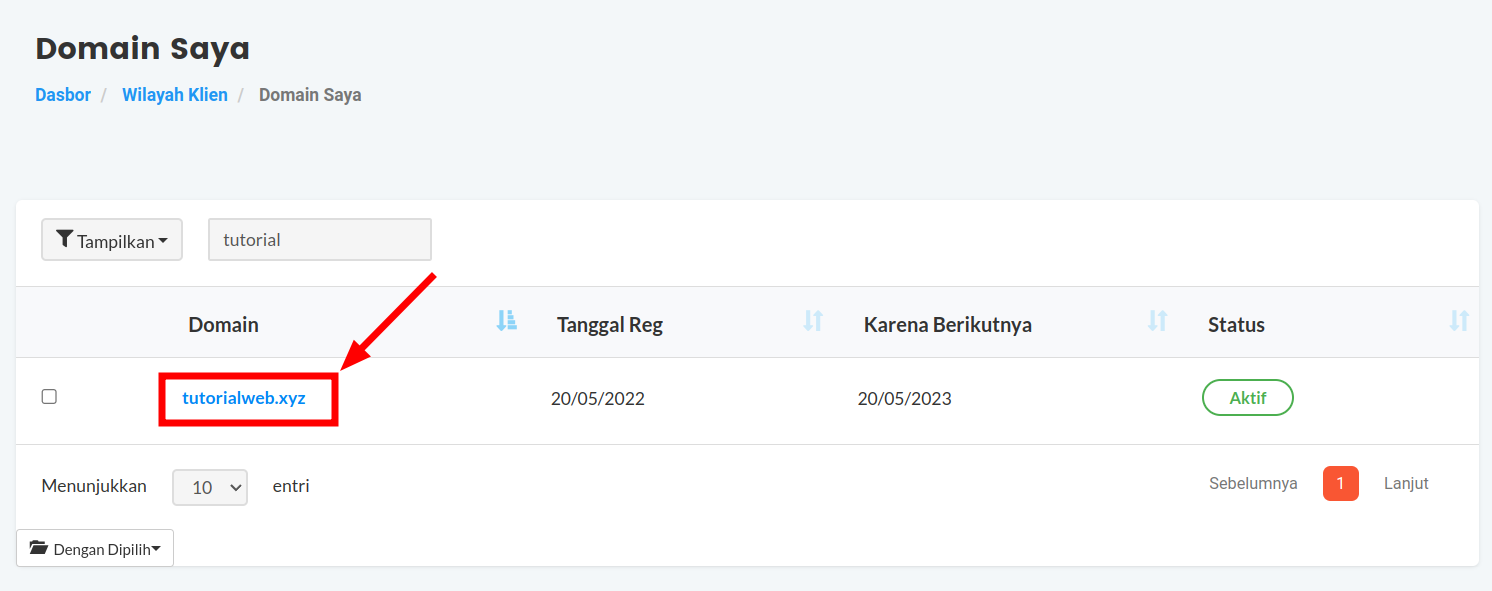
3. Selanjutnya pilih menu Kelola DNS, lalu pada kolom nama host isi “@” ( tanpa tanda petik ), pada kolom jenis record pilih A( Address ) untuk Alamat isi tujuan link atau ip server dan Prioritas bisa di kosongkan.
Masukkan 4 ip address blogger satu persatu kemudian klik simpan dahulu agar kolom dibawahnya bisa muncul seterusnya, untuk ipnya adalah :
216.239.32.21
216.239.34.21
216.239.36.21
216.239.38.21
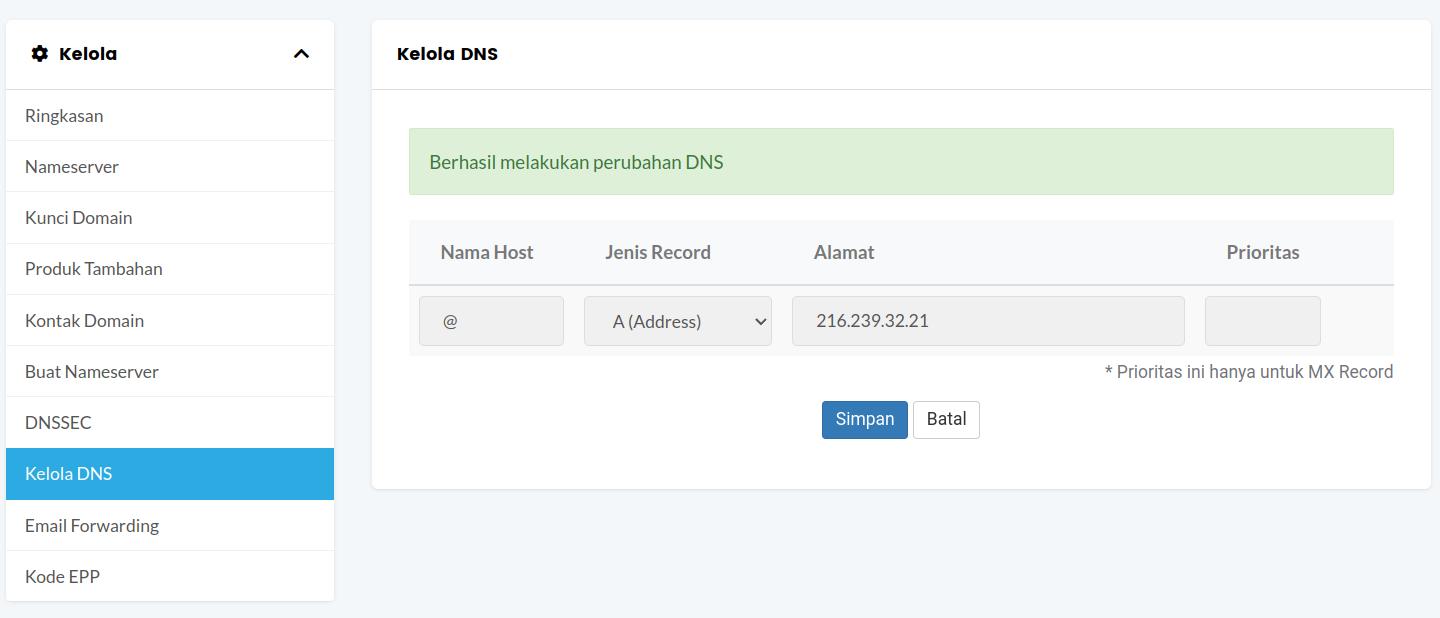
4. Masukan kode cname yang didapat dari blogspot.
Input kode cname sama dengan input A (Address ) hanya saja A ( Address )nya di ubah menjadi CNAME (Alias).
Kemudian klik menu Ubah NS Sekarang untuk mengganti name server secara otomatis menjadi ns1.idwebhost.id ns2.idwebhost.id agar fungsi Kelola DNS ini dapat digunakan.
Gambar sudah jika sudah setting lengkap ip dan kode cname.
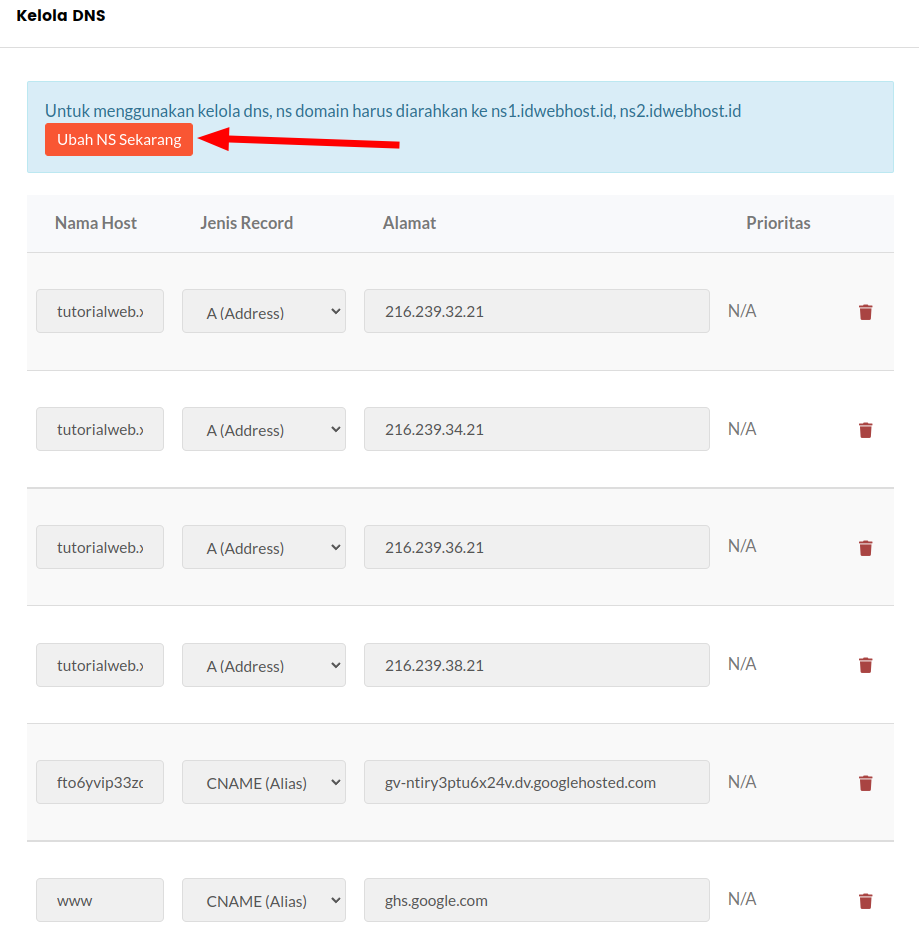
Setelah seluruh settingan selesai, selanjutnya di tunggu propagansi dns nya 6-8 jam kedepan.
5. Setelah menunggu propagansi DNS nya kemudian kembali lagi ke langkah 3 pertama dan klik Simpan.
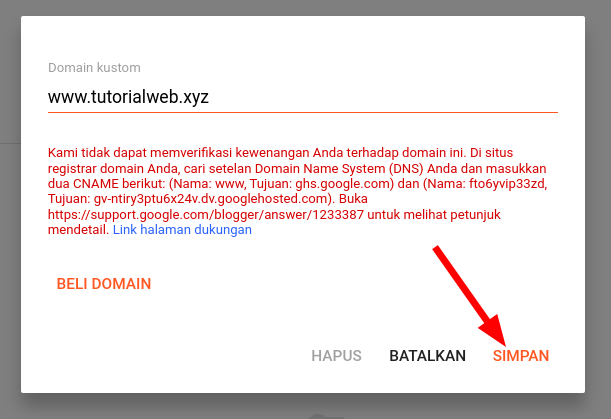
6. Setelah berhasil tersimpan domainnya, pada menu alihkan domain diklik.
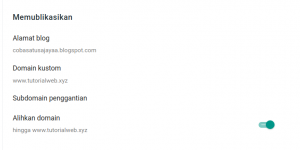
Masih bingung? Kamu bisa hubungi tim customer service terbaik kami melalui :
- Live Chat
- Email ( [email protected], [email protected], [email protected] )
- Hotline (0274) 415585
Selamat menikmati layanan kami 🙂
Tinggalkan Balasan